Виндовс 8.1 Савет: Увек прикажите модерну ИЕ 11 адресну траку и картице

Модерни ИЕ 11 у оперативном систему Виндовс 8.1 подразумевано скрива адресну траку и картице, омогућавајући више некретнина на екрану да прегледају странице. Лако је учинити да се они увек приказују.
По дефаулту је савремена верзија ИнтернетаЕкплорер 11 сакрива адресну траку и листу отворених картица. Можете их вратити десним кликом или превући прстом од дна екрана према горе, али можда желите да они увек буду видљиви на екрану. Мењање понашања је лако.
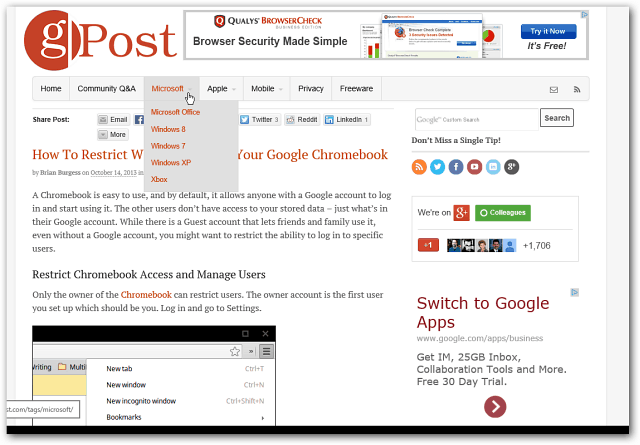
ИЕ 11 Увек прикажи адресну траку и картице
Покрените ИЕ 11 и идите на Подешавања> Опције а у одељку Изглед укључите „Увек прикажи адресну траку и картице“.
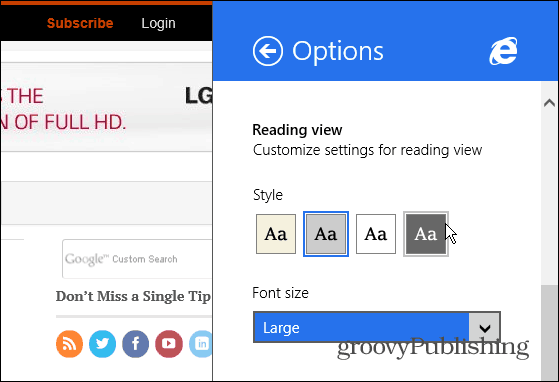
То је све. сада када користите модерну верзију ИЕ 11, адресна трака и картице увек ће се приказивати. У Виндовс-у 8 количина картица коју сте могли отворити била је ограничена, али сада можете отворити онолико колико желите. Затим ћете се кретати кроз отворене картице мишем или прелазити преко додирног екрана.
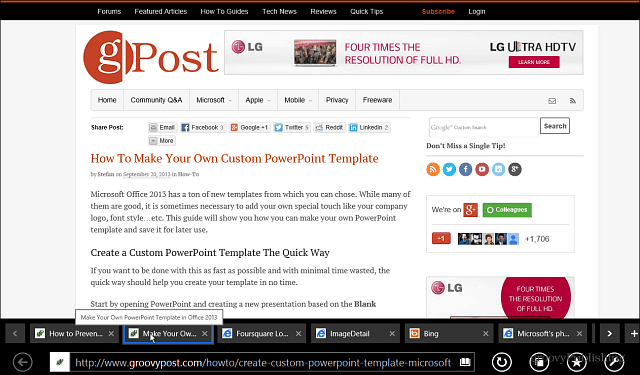
Ако оставите подразумевана подешавања онако како изгледајуАко померате миш према дну или прелазите прстом према горе, видећете сличице за све отворене картице. Кроз њих можете да се крећете на исти начин као и горња слика, али свака сличица садржи снимак онога што се дешава на свакој страници. Такође ћете лакше видети синхронизоване картице.
Неким људима ће ово бити једноставније за употребу. Поред тога, ако немате увек приказану адресу и картице, постоји већа некретнина на екрану за гледање веб локација.
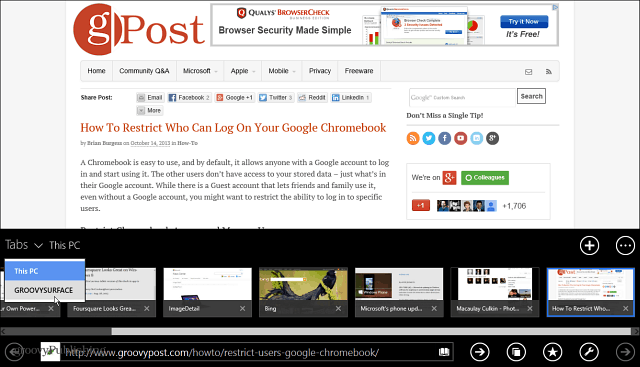
Лично, када користим модерну верзијуИЕ 11, радије увијек приказујем картице и адресну траку. То вјероватно долази из навика на радној површини, мада не желим да се приказују док играм класични Ховер римејк у ИЕ-у на мојој површини. Усвајање модерног интерфејса, који неминовно долази, захтева мало навикавања, и ја предузимам кораке за бебу ... али одступам.
Да ли сте већ ажурирали на Виндовс 8.1? Шта мислите о новом Интернет Екплорер-у 11?








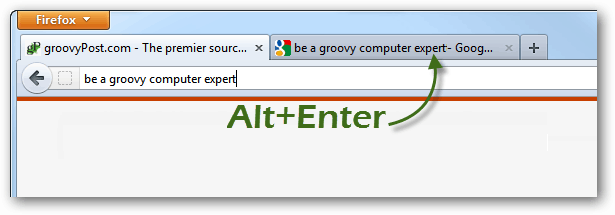

Оставите коментар